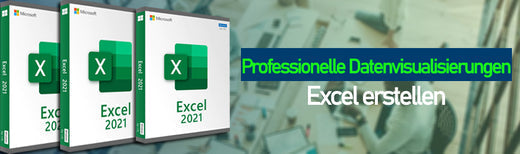In today's data-driven world, the ability to effectively visualize data is a critical skill for professionals across industries. Microsoft Excel, an essential tool in most offices, offers powerful features for creating professional data visualizations. This guide will teach you how to use Excel to create compelling visual representations of your data, ranging from simple charts to dynamic reports.
Introduction to data visualization
Data visualization is the graphical representation of information and data. It allows users to quickly and easily understand complex data sets. Effective data visualization not only conveys insights but also helps identify patterns, trends, and outliers in the data.
Microsoft Excel is a versatile tool for creating data visualizations, offering a wide range of chart types and customization options. Whether you're a business analyst, financial planner, or marketing professional, Excel's visualization features can help you present your results clearly and effectively.
Selecting the right data
Before creating visualizations in Excel, it's essential to select the right data for analysis. Ensure your dataset is clean, organized, and relevant to the insights you want to convey. Identify the key variables and metrics you want to visualize, keeping in mind the needs and preferences of your audience.
Excel allows you to import data from various sources, including spreadsheets, databases, and external websites. Once imported, you can manipulate and analyze the data using Excel's built-in functions and formulas.
Understanding and creating charts in Excel
Excel offers a wide range of chart types to meet different data visualization needs. The most commonly used charts include:
- Bar chart: Ideal for comparing values across categories.
- Line chart: Useful for showing trends and changes over time.
- Pie chart: Effective for illustrating proportions or percentages.
- Bar chart: Similar to a column chart, but with horizontal bars.
- Scatter plot: Shows the relationship between two variables.
To create a chart in Excel, select the data you want to visualize, then navigate to the Insert tab and select the desired chart type from the Charts group. Excel will generate a simple chart based on your selected data, which you can further customize to improve its appearance and readability.
Customize your visualizations
Excel offers numerous customization options to enhance the appearance and effectiveness of your visualizations. You can customize elements such as:
- Chart titles and labels: Add descriptive titles and labels to provide context and clarity.
- Axis formatting: Adjust the scale, units, and appearance of chart axes to improve readability.
- Data series style: Change colors, markers, and line styles to differentiate between different data series.
- Chart styles and layouts: Choose from a variety of predefined styles and layouts to customize the appearance of your chart.
Experiment with different customization options to create visually appealing and informative charts that effectively communicate your message.
Using PivotTables for dynamic reports
PivotTables are powerful tools in Excel for summarizing, analyzing, and exploring large amounts of data. They allow you to quickly extract meaningful insights and trends from your data, making them ideal for creating dynamic reports and dashboards.
To create a PivotTable in Excel, select your data set, then navigate to the Insert tab and click PivotTable in the Tables group. Excel will prompt you to choose the location for your PivotTable and specify the fields you want to analyze.
Once created, you can drag and drop fields within the PivotTable to dynamically organize and summarize your data. You can also apply filters, slicers, and conditional formatting to further analyze and visualize your data.
Integrate Conditional Formatting
Conditional formatting is a handy feature in Excel that allows you to apply formatting rules based on specific criteria. This can help highlight important data points, trends, or outliers in your visualizations.
To apply conditional formatting in Excel, select the range of cells you want to format, then navigate to the Home tab and click Conditional Formatting in the Styles group. Excel offers various formatting options, such as color scales, data bars, and icon sets, that you can customize to your liking.
By incorporating conditional formatting into your visualizations, you can make your data more visually appealing and easier to interpret at a glance.
Export and share your visualizations
Once you've created your visualizations in Excel, you can easily export them to other formats for sharing and presentation purposes. Excel lets you save your charts and PivotTables as image files, PDF documents, or PowerPoint presentations.
To export a chart or PivotTable to Excel, simply right-click the item you want to export and select "Save as Picture" or "Copy." You can then paste the image into other applications or documents, or save it to your computer for future reference.
Additionally, Excel Online, the web-based version of Excel, lets you collaborate on your visualizations in real time and share them with colleagues. You can upload your Excel files to cloud storage services like OneDrive or SharePoint, making them accessible to team members anywhere, anytime.
Diploma
In summary, Microsoft Excel offers powerful features for creating professional data visualizations. By selecting the right data, understanding different chart types, and customizing your visualizations to your needs, you can effectively communicate insights and trends to your audience. Whether you're analyzing sales data, tracking project progress, or presenting financial forecasts, Excel's visualization capabilities can help you make informed decisions and drive business success.
Mastering the art of data visualization in Excel takes practice and experimentation, but with the right tools and techniques, you can unlock the full potential of your data and achieve meaningful results for your business.